הגדר מועדים עבור עדכונים והתחלות אוטומטיות ב-Windows 10
Windows 10 מוגדר לחפש עדכונים באופן אוטומטי אלא אם כן השבת תכונה זו באופן ידני. החל מגרסה 1903 של Windows, קיימת אפשרות חדשה של מדיניות קבוצתית המאפשרת לציין את מספר הימים שיש למשתמש לפני התקנת עדכוני איכות ותכונות במכשיר שלו אוטומטית. כמו כן, ישנה אפשרות להגדיר תקופת חסד שלאחריה מערכת ההפעלה מופעלת מחדש באופן אוטומטי.

Windows 10 מגיע עם שירות מיוחד בשם "Windows Update" אשר מוריד מעת לעת חבילות עדכונים מהשרתים של מיקרוסופט ומתקין את העדכונים הללו למעט חיבורים מדורגים. אם זה לא מושבת ב-Windows 10, המשתמש יכול בדוק ידנית אם יש עדכונים בכל רגע.
פרסומת
העדכון המוצע למכשיר תלוי במספר גורמים. כמה מהתכונות הנפוצות ביותר כוללות את הדברים הבאים.
- בניית מערכת הפעלה
- סניף מערכת הפעלה
- מיקום מערכת ההפעלה
- ארכיטקטורת מערכת ההפעלה
- תצורת ניהול עדכוני מכשיר
ב-Windows 10, ישנם שני סוגי מהדורות: עדכוני תכונות המוסיפים פונקציונליות חדשה פעמיים בשנה, ועדכונים איכותיים המספקים תיקוני אבטחה ואמינות לפחות פעם בחודש.
אפשרות מדיניות קבוצתית חדשה ב-Windows 10 גרסה 1903
כאשר עדכון חדש מותקן, מערכת ההפעלה מציגה הודעת טוסט המודיעה למשתמש שהמכשיר שלו יופעל מחדש באופן אוטומטי מחוץ לתקופת השעות הפעילות (אם מוגדר). המשתמש יכול לתזמן מחדש הפעלה מחדש באמצעות האפשרויות המתאימות בהגדרות > עדכון ושחזור > Windows Update.
אם אתה עייף לדחות את ההפעלה מחדש כל הזמן באופן ידני, כעת תוכל להפעיל מדיניות חדשה במדיניות קבוצתית כדי לציין מועד אחרון ברירת מחדל חדש של עד 14 ימים שבו Windows 10 תשתמש כדי להפעיל מחדש את המכשיר שלך אוטומטית. כמו כן, אתה יכול להחיל תיקון רישום אם אפליקציית עורך המדיניות הקבוצתית המקומית אינה זמינה בגרסת Windows שלך, למשל. ב-Windows 10 Home.
אפשרות חדשה של מדיניות קבוצתית ב-Windows 10 גרסה 1903 מאפשרת למשתמש להגדיר את מספר הימים שיש למשתמש לפני איכות ו עדכוני תכונות מותקנים במכשירים שלהם באופן אוטומטי, ותקופת חסד שאחריה מתרחשות הפעלה מחדש נדרשת אוטומטית. עדכונים והפעלות מחדש יתרחשו ללא קשר ל שעות פעילות, והמשתמש לא יוכל לתזמן מחדש. זה מגיע עם ארבע האפשרויות הבאות: הגדר מועד אחרון לעדכוני איכות, הגדר מועד אחרון לעדכוני תכונות, הגדר תקופת חסד להפעלה מחדש וכן, אל תפעיל מחדש אוטומטית עד סוף תקופת החסד. בוא נראה איך להגדיר את זה.
הערה: כאשר היא מופעלת, המדיניות עוקפת את אפשרויות המדיניות הקבוצתית הבאות.
- ציין מועד אחרון לפני הפעלה מחדש אוטומטית להתקנת עדכון.
- ציין מעבר הפעלה מחדש של Engaged ותזמון התראות עבור עדכונים.
- הפעל תמיד מחדש באופן אוטומטי בזמן שנקבע.
- אין הפעלה מחדש אוטומטית עם משתמשים מחוברים להתקנת עדכונים אוטומטית מתוזמנת.
אם אתה מפעיל את Windows 10 Pro, Enterprise או Education מַהֲדוּרָה, אתה יכול להשתמש באפליקציית עורך המדיניות הקבוצתית המקומית כדי להגדיר את האפשרויות עם ממשק משתמש, כמתואר להלן. אחרת, אתה יכול להחיל תיקון רישום.
כדי להגדיר מועדים עבור עדכונים והתחלות אוטומטיות ב- Windows 10,
- ללחוץ לנצח + ר מקשי יחד במקלדת שלך והקלד:
gpedit.msc
לחץ אנטר.

- עורך המדיניות הקבוצתית ייפתח. לך ל תצורת מחשב \ תבניות ניהול \ רכיבי Windows \ Windows Update.
- בצד ימין, לחץ פעמיים על אפשרות המדיניות ציין מועדים עבור עדכונים אוטומטיים והתחלות מחדש.
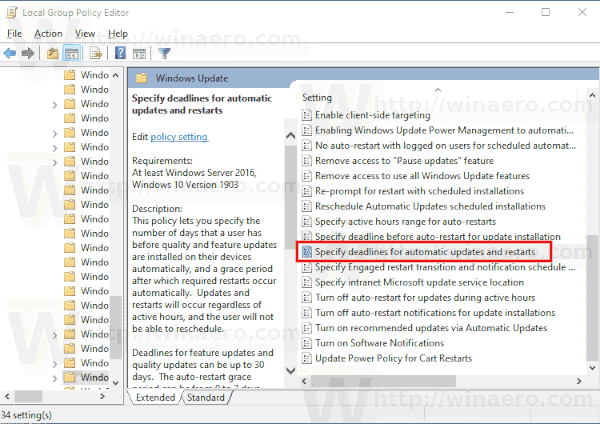
- בחר מופעל להפעיל את הפוליסה.

- בחר 2 עד 30 ימים ברשימה הנפתחת עדכוני איכות כדי להגדיר את מספר הימים שיש למשתמש לפני שעדכוני איכות יפעלו באופן אוטומטי, ללא קשר לשעות פעילות, ללא יכולת לתזמן מחדש.
- בחר 2 עד 30 ימים ברשימה הנפתחת עדכוני תכונות כדי להגדיר את מספר הימים שיש למשתמש לפני שעדכוני תכונות יפעלו באופן אוטומטי, ללא קשר לשעות פעילות, ללא יכולת לתזמן מחדש.
- בחר 0 עד 7 ימים ברשימה הנפתחת תקופת חסד כדי להגדיר את מספר הימים מהרגע שבו נדרשת הפעלה מחדש ועד להפעלה מחדש אוטומטית של המכשיר. המכשירים יופעלו מחדש ללא קשר לשעות פעילות, ללא יכולת לתזמן מחדש.
- כמו כן, אתה יכול להפעיל את אל תפעיל מחדש אוטומטית עד סוף תקופת החסד אפשרות אם אתה רוצה.
אתה גמור.
קבע מועדים עם תיקון רישום
- לִפְתוֹחַ עורך רישום.
- עבור אל מפתח הרישום הבא:
HKEY_LOCAL_MACHINE\SOFTWARE\Policies\Microsoft\Windows\WindowsUpdate
טיפ: ראה כיצד לקפוץ למפתח הרישום הרצוי בלחיצה אחת. אם אין לך מפתח כזה, פשוט צור אותו.
- כאן, שנה או צור ערך DWORD חדש של 32 סיביות SetComplianceDeadline. הערה: גם אם כן הפעלת Windows 64 סיביות, אתה עדיין צריך להשתמש ב-DWORD של 32 סיביות כסוג הערך. הגדר אותו ל-1 כדי להפעיל את התכונה.
- שנה או צור DWORD חדש של 32 סיביות ConfigureDeadlineForQualityUpdates, והגדר אותו לערך שבין 2 ל-30 בעשרונים עבור ימים שברצונך להגדיר עבור תאריך אחרון לעדכוני איכות.
- שנה או צור DWORD חדש של 32 סיביות ConfigureDeadlineForFeatureUpdates, והגדר אותו לערך מ-2 עד 30 בעשרוניות עבור ימים שברצונך להגדיר עבור תאריך יעד לעדכוני תכונות.
- שנה או צור DWORD חדש של 32 סיביות ConfigureDeadlineGracePeriod, והגדר אותו לערך מ-0 עד 7 בעשרוניות עבור ימים שברצונך להגדיר לתקופת חסד.
- לבסוף, צור או שנה את ה ConfigureDeadlineNoAutoReboot ערך DWORD של 32 סיביות והגדר אותו ל-1 כדי להפעיל את האפשרות אל תפעיל מחדש אוטומטית עד סוף תקופת החסד. נתוני ערך של 0 ישביתו אותו.
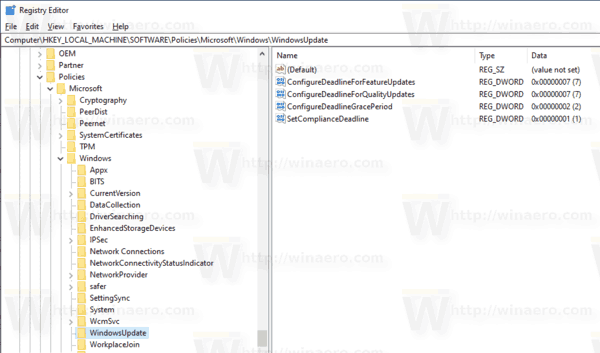
- כדי שהשינויים שבוצעו על ידי תיקון הרישום ייכנסו לתוקף, הפעל מחדש את Windows 10.
אתה גמור.
הערה: מחק את כל חמשת הערכים המוזכרים כדי לבטל את השינוי. הפעל מחדש את מערכת ההפעלה לאחר מכן.
כדי לחסוך זמן, אתה יכול להוריד את קבצי הרישום הבאים מוכנים לשימוש.
הורד קבצי רישום
על ידי החלת התיקון שסופק, תגדיר מועד אחרון של 7 ימים עבור עדכוני איכות ותכונות, יחד עם תקופת חסד של יומיים. התיקון לביטול כלול.
זהו זה.


